הסודות של Microsoft Word, אשר לפשט ולהאיץ את העבודה שלך
לעבוד וללמוד / / December 25, 2019
עניין אמיתי לקוראים Layfhakera מאמר כ 10 תכונות Microsoft Word כי הם שימושיים ליישם בעבודתם, הבהיר כי הנושא מתפתח שווה. ובכן, בואו להמשיך.
1. החלף את גופן ברירת המחדל
ההעדפות האישיות שלך ואת תקני ניהול רשומים הארגוני דורשים שימוש כלשהו גודל גופן ספציפי, כגון Arial, 14 נק '. חבל, כמובן, כי Word אינו יודע על זה, ופעם אחר פעם אחרי הצעות החל להדפיס Calibri, 11 נק '. אז אתה שוב ושוב לשנות את הגופן עבור כל מסמך חדש. זה לוקח שני, אבל בקנה המידה של השנים האחרונות - שעון. אולי הגיע הזמן אחת ולתמיד להתמודד עם זה?
ציין את הגופן ואת הגודל שישמשו כברירת מחדל עבור כל הקבצים החדשים.
לכו ללשונית "דף הבית", להפעיל את הדו-שיח "גופן", להגדיר את הערכים הרצויים ולחץ על "ברירת מחדל" בפינה השמאלית התחתונה. אתם מתבקשים אם לשמור את השינויים בקובץ הנוכחי, או את כל המסמכים. אל תהסס להסתפק השני.
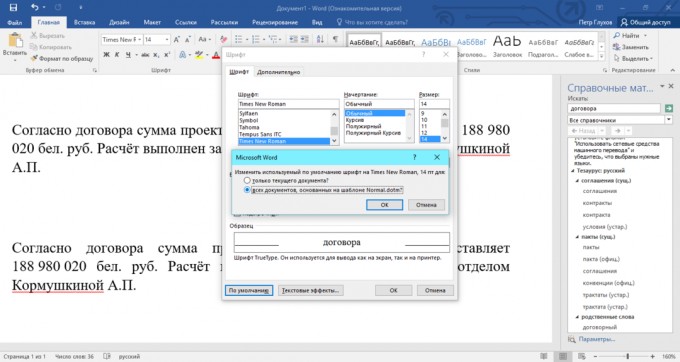
2. בסיס מילים נרדפות השתמש
כמובן, את היתרונות המדעיים של המדעים המדוייקים המסמך משפטי עם אוצר מילות חזק לא יסבלו החלפה של מונחים. אבל poludelovom ואת מכתב רגיל מקובל (או אפילו רק צריך) להשתמש במילים שונות בעלות משמעות דומה. אז הטקסט שלך יאבד את המונוטוניות, לשפר את הקריאות, הצבע ולרכוש כולה יכניס אותך באור הטוב ביותר. עם זאת, מה אם אוצר המילים לא כל כך גדול או הראש מסרב לחשוב? Endlessly זוחל בדפדפן שלך לקבלת עזרה?
Built-in Word האוצר יעזור לך נרדף איסוף ללא טרחה.
מצא את המילה לעתים קרובות חוזרת ולחץ עליו עם העכבר תוך כדי לחיצה על Alt הכפתור. בצד ימין של המסך יציג תיבת הודעה בתחתית תמצאו מילון של מילים נרדפות.
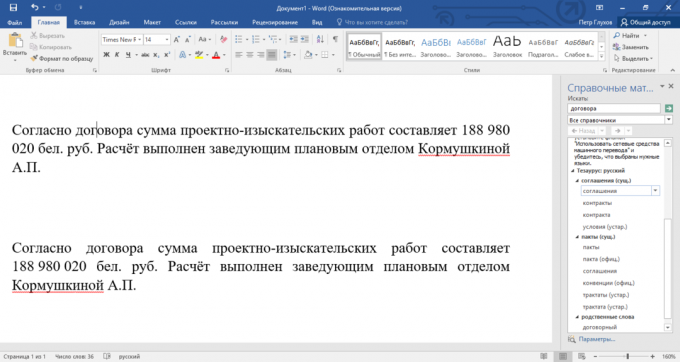
3. במהירות להזיז את הפריטים ברשימה
אין זה סוד כי תבליטים ורשימות ממוספרות להקל את תפיסת המידע. Eye שדבקי הרכיבים הבודדים שלהם ומעביר את המבנה מְדוּבלָל של המוח שלנו המאפשרת שינון. זו הסיבה פרסום, מצגות, דוחות ותוכניות לחיים הם לעתים קרובות מאוד בנוי על בסיס רשימות. כל זה טוב, אבל לא כולם רוצים לתקשר איתם מלכתחילה נובע מעיצוב אי נוחות. מקרה מיוחד - תפרי עקירה בכבוד זה לזה, אשר בדרך כלל מרחיב ברציפות kopipasta הליווי. די לאלימות נגד C ו- V.
Alt + Shift + שילוב ↑ (↓) יעביר את אלמנט זרם בכיוון קבוע מראש.
עם זאת, מקשים חמים אלה לעבוד עבור פסקאות. אתה יכול לתקוע בגושים של טקסט, אפילו בין הפריטים ברשימה.
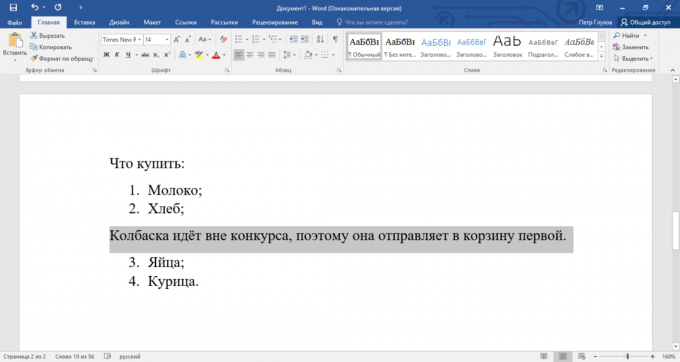
4. השתמש ברווחים בלתי שבירים
יש רואי חשבון וכלכלנים כלל זהב: טו ודמויות אחרות מן הכמויות הגדולות לא צריכים להתפשט על קווים שונים. בערך אותו יש צמח מזכירות, שמאמינים כי ראשי התיבות לא ליפול מהשמות. עם זאת, Word לא מפריע הרגלי מקצועי של אנשים אחרים ומפריד בלתי נפרד בלי נקיפות מצפון. והנה נפש נשית רבה בשלה מתחילה להיכשל. ערימות של תועבה ממוענות למנהל המערכת (הבעל, הלקוח, גייטס), אז פשוט למחוק את החללים, אבל איתם, כך נראה, את הבעיה. "זכה" הונאה עצמית - הפקרות alyapovוטוסט.
פערים שלא ניתן להפריד ביניהם למנוע הפרדת שורות במיקום שצוין עבור קריאות יותר. לחצו על Shift + Ctrl + «החלל" להכניס רווח קשיח.
מרחבים שוברים להדביק שימושי הפחתות (לדוגמא, t. ד) בין מספרים ויחידים מדידות (למשל, 100 קילו), בין הסימנים המיוחדים והמספרים הקשורים שלהן (למשל, № 55). מצב התצוגה שטח לבן הלא שבירת החלל מוצג בצורת עיגול.
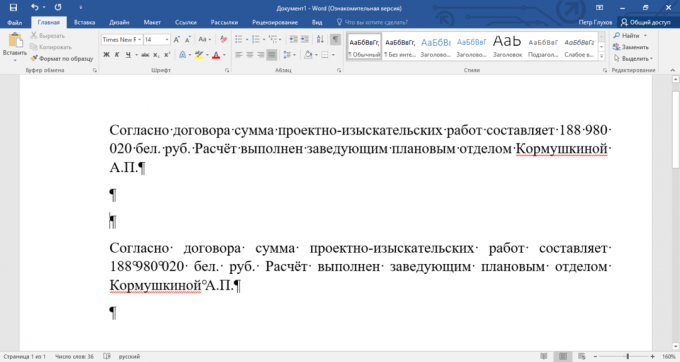
5. קודי שדה השתמשתי
משך הנושא של הקסם של ניירות אלקטרוניים כסף ווירטואלי. עובד מנוסה של המגזר הפיננסי לצורכי העבודה שלה שדות מותאמים אישית. הם משמשים מצייני מיקום עבור מידע משתנה בקובץ תבנית.
עבודה עם קודי שדה אולי נראית קצת מסורבלת, אבל המיומנות הראויה במסמכי תקן זה הוא עדיין שימושי. זה מספיק כדי לבצע עריכות קטנות בחוזה השירות ברמה לעדכן את השדה, ואתה לא צריך להקליד מחדש חבורה של טקסט.
לדוגמא, קודי שדה באמצעות לתרגם בקלות שש ספרות (חבל שכל כך מעט) של מתכון. זהו מנהג נפוץ לאי הבנות להימנע, אם בן זוגך רוצה pririsovat כמה מספרים למסמך מודפס כבר. עוד מקרה נפוץ - כדי להוסיף את התאריך נוצר המסמך.
השילוב של Alt + F9 מחליף את התצוגה של קודי שדה ומשמעותן.
לחץ על הכרטיסייה "הוספה", ואז לחפש "חלקים מהירים" ולחץ על "השדה". למרות שזה אפשרי להיכנס ובקלות: לחצו על Ctrl + F9. מתי יהיה גשר, להקליד אותם בתוך הפקודה = 989,152 \ * CardText. העורך ירשום את המספר המוגדר בתור "תשע מאה שמונים-תשעה אלפים אחד מאה חמישים ושתיים,".
על השדות, הקודים והמפתחות שלהם, אתה יכול ליצור דברים מסובכים הרבה יותר. בואו להכיר זה כלי רב עוצמה, ואוטומציה של העבודה שלך כדי להרחיב באופן משמעותי.
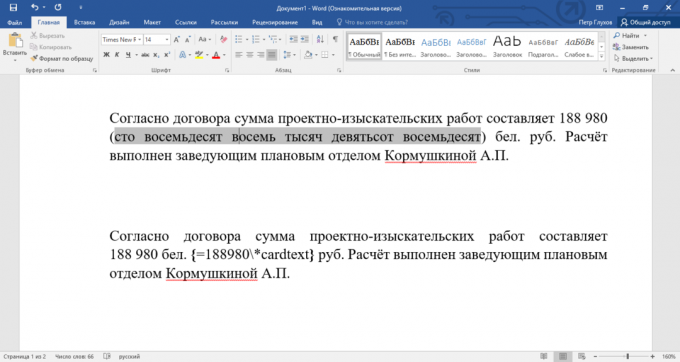
6. הגדרת סיסמה לפתיחת המסמך
גישה לא מורשה האחסון במחשב, כונן פלאש, או לענן היא עצבים מוכים קשות ארנק. אוקיי, נבל פרץ לבנק, אבל כדי לפתוח את התא הוא טרם. נסה, הצפנה היקר, 128-bit שלי היא AES, אשר, אגב, משמש את ממשלת ארה"ב להגנה על מידע המהווה סוד מדינה. זוהי רמה זו של הצעות אבטחת Word המשתמשים שלה.
זכור, אתה לא מקבל לשחזר סיסמה שאבדה. אפשרות זו פשוט אינה קיימת.
עבור אל הכרטיסייה "הקובץ", לנוע כלפי מטה אל "המידע", לחץ על "הגנה על המסמך" ובחר "הצפנה עם סיסמא". יש לכל היותר 255 תווים Caps Lock במידת הצורך. כדי להסיר את ההגנה, לפתוח את המסמך פשוט למחוק את הסיסמה באותו המקום.
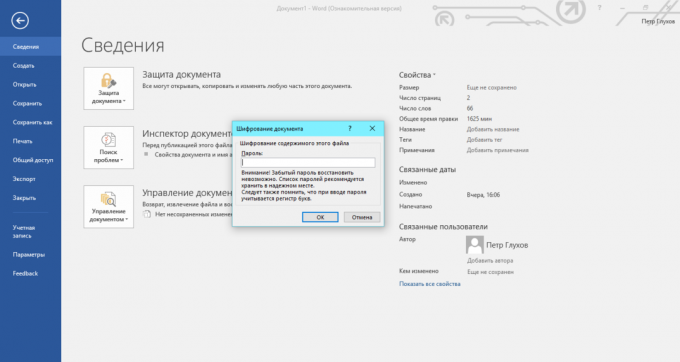
7. שינויי הגבל
זה קורה כי מישהו לנקות את הדירה פונה לבית שלך לתוך בלגן מאורגן של סדר זרים לא מבוקר. כך גם התחושה העמומה של הכרת תודה מתעוררת כאשר מישהו מנסה לעבוד על הטקסט והטהור, המושלם שלך. מה אם שיא ההתאוששות כולה עדיין לא יכול להיות? תן מבט "נדיב" אבל לא לגעת בו, הגבלת השינויים.
הגבלת עיצוב מאפשרת לך לבצע שינוי קבוע מראש או להפעיל את המצב "לקריאה בלבד".
עבור אל הכרטיסייה "קובץ", לנוע מטה אל "פרטי", לחץ על כפתור "הגנה על מסמך" ובחר "הגבל עריכה." אתה יכול למנוע כמה סגנונות, לציין את החלק של הטקסט והמשתמש, אשר איסורים לא יעבדו, כמו גם לציין את סוגי השינויים הסכימו.
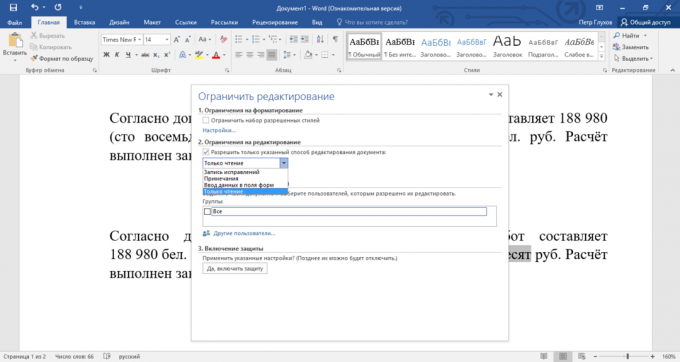
8. שימוש תיקון שגיאות אוטומטי
הרסנית, זלזלו, תכונות נדירות בשימוש של Word, שמשום מה אנשים נרתעים מערכת מחשב שולחני. מאוד מוזר, אבל אותם אנשים לא יכולים לדמיין את חייהם ללא מצב תיקון שגיאות אוטומטי על הנייד שלך. באשר לי, הסיבה לאי ההבנה היא בורות בנאלי, כי ההגדרות מוסתרות באמצע שום מקום.
למה לעשות את זה? לעתים קרובות זה קורה כי אתה בעל שיטה עיוורת של הדפוס, אבל האצבעות מסרב נחרצות לחייג סדר מסוים בצורה נכונה של אותיות במילים מסוימות. המקרה הידוע לשמצה ביותר הוא צודק והכרחי לספק ב תיקון שגיאות אוטומטית. זה גם שימושי, למשל, כדי להפחית את האיות של השם התיבות האחרון שלו עד שלוש האותיות. נדוש, אבל חוסך זמן.
עם תיקון שגיאות אוטומטי להפחית בקלות איות מילים קשות, משפטים ואפילו משפטים שלמים עד זוג סימנים. הצד השני השימושי - תיקון שגיאות ההקלדה הנפוצות האישיות שלך.
עבור אל הכרטיסייה "קובץ", לחץ על "אפשרויות", בחר "איות" ולחץ על "אפשרויות תיקון שגיאות אוטומטי." מלא את העמודה "שינוי" ו "On". Done. מהירות ההקלדה שלכם צריך לגדול.
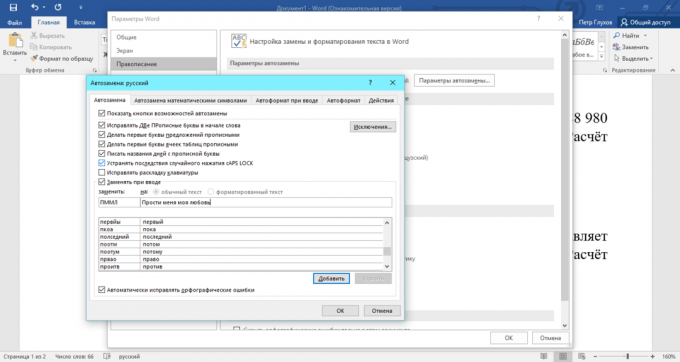
9. שמור עותק גיבוי של המסמך
כנראה בלבך יש כמה צלקות שהושגו לאחר הפסקת חשמל פתאומית או מיצוי בשוגג של כונן הנשלף. תקריות כאלה גורמות למשתמשים לרכוש ספקי כוח פסק, וכדי להפחית את קובץ שמירה אוטומטית המרווח. אבל יש קו הגנה שלישי של המסמכים שלך - צור גיבוי יהיה שימושי במהלך שחזור נתונים מ בעיות בלתי צפויות.
קבצי הגיבוי יכול לשמש לא רק עבור שחזור של קבצים פגומים, אלא גם כארכיון של גרסאות קודמות של המסמך.
עבור אל הכרטיסייה "קובץ", מתייחס "אפשרויות", מתג כדי לבחור "מתקדם" ולמצוא את הבלוק "שמירה". הנה והחביאה את האפשרות "תמיד לשמור גיבוי."
גיבוי חוסך רק למצב האחרון שנשמר של המסמך, אך אינו מכיל שינויי ביניים.
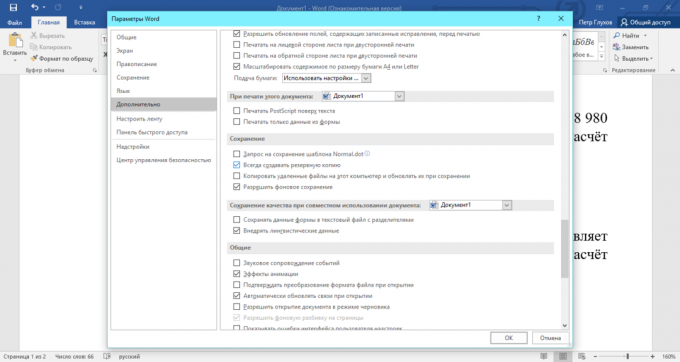
10. התאמה אישית של "זנבות" דפים
אני בטוח שאתה תבוא על פני טקסטים שובב "זנבות" כי נתעב מושטים מדף אחד למשנהו. והם לא רוצים להדפיס שני עמודים במקום אחד! המאבק להצלה הולך בכל חזיתות: מוחקים את הקווים, הפחתת המרחק בין האותיות הוא בשטח חתך. אבל לא צעדים דחופים תמיד להניב תוצאות, ואם הם נותנים, במחיר של כמות גדולה של זמן. והכל בגלל המשתמשים אינם יודעים על הפונקציה "דף Cut".
"דף Cut" מנסה לסחוט את הטקסט בעמוד אחד עקב ירידה קלה של גודל או רווחים של הטקסט.
עבור אל הגדרות Ribbon לגישה המהירה, בחר "פקודות נוספות" מופיע תפריט על המתג "כל הצוותים", ולאחר מכן החלק את רשימת לפקודה "דף Cut" ו perekin'te אותו ימינה חלון. עכשיו, רק אחד במרחק קליק אחד, "זנב" של המילה.
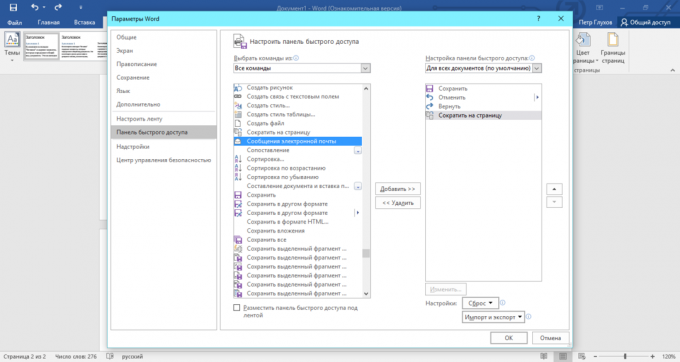
התכונות הנ"ל נוטות יותר נוכח Word 2007/2010, ובוודאי במהדורה 2013. אני ממליץ לשדרג לגרסה העדכנית ביותר של עורך הטקסט, אם לא עשית זאת עדיין.



